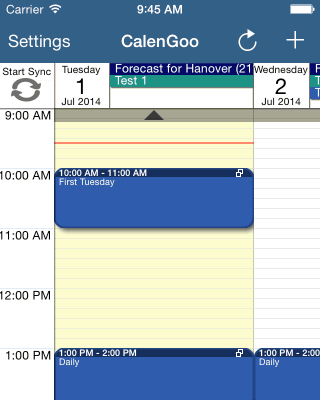Natürlichsprachige Eingabe
Es ist möglich, Ereignisse mit natürlicher Spracheingabe einzugeben, d.h. anstatt einen Titel und eine Uhrzeit für das Ereignis separat einzugeben, können Sie einfach schreiben (oder sprechen), z.B. "Treffen mit John morgen um 17 Uhr" und CalenGoo erkennt automatisch, dass Sie ein Ereignis "Treffen mit John" am nächsten Tag um 17 Uhr erstellen möchten. Auf diese Weise können Sie ein neues Ereignis mit drei Fingertipps erstellen: Ein Tippen auf die Schaltfläche "+", um ein Ereignis zu erstellen, ein weiteres Tippen auf die Mikrofontaste, um den Text zu sprechen und ein drittes Tippen auf "Einfügen & Speichern", um das Ereignis sofort in Ihrem Kalender zu speichern.Diese Funktion kann unter "Optionen > Darstellung und Bedienung > Editieransicht > Erweitert > Natürlichsprachliche Eingabe" ein- und ausgeschaltet werden.
Mikrophon Knopf
Die Mikrofontaste befindet sich links neben der Leertaste. Es ist eine Funktion von iOS namens Siri, nicht eine Funktion von CalenGoo. Mit der Mikrofontaste können Sie Text in beliebige Texteingabefelder der App sprechen. Allerdings werden nicht alle Sprachen und Geräte unterstützt. Je nach Sprache ist iOS 5 oder 6 oder eine neuere Version von iOS erforderlich. Zusätzlich werden nur das iPhone 4S und neuere Geräte von Siri unterstützt.Wenn Sie eine neue Version von iOS und ein neues Gerät haben und die Mikrofontaste immer noch nicht angezeigt wird, ist es möglich, dass Sie eine Tastatursprache gewählt haben, die Siri nicht unterstützt. Starten Sie die App "Einstellungen" und tippen Sie auf "Allgemein", "Tastatur", "Tastaturen" und fügen Sie eine von Siri unterstützte Tastatur hinzu. Wählen Sie dann diese Tastatur in CalenGoo durch Antippen der Globus-Taste aus. Danach sollte die Mikrofontaste angezeigt werden.
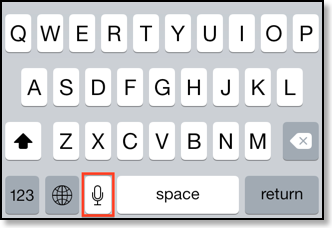
Weitere Möglichkeiten
Es ist möglich, das Ereignis in einem bestimmten Kalender zu speichern, indem Sie dem Text "in Kalender" hinzufügen, z.B. "Treffen mit John morgen um 5 Uhr in Arbeit". Dazu müssen Sie "Optionen > Darstellung und Bedienung > Editieransicht > Experte > Kalendernamen erkennen" einschalten.Zusätzlich zu dieser Möglichkeit können Sie die Option "Optionen > Darstellung und Bedienung > Editieransicht > Experte > Kalendernamen erkennen" einschalten, um nur einen Kalendernamen an beliebiger Stelle im Text zu erwähnen. Wenn Sie z.B. einen Kalender "Meeting" hatten, dann würde "Meeting with John" das Ereignis im Kalender "Meeting" speichern. D.h. CalenGoo prüft für jedes Wort, ob es ein Kalendername ist und speichert es im ersten gefundenen Kalender.